

Arcserve Backup consente di eseguire il backup delle sessioni UDP su supporti Arcserve Backup mediante un server proxy. Quando Arcserve Host-Based VM Backup viene installato sul server proxy, è possibile inoltrare il processo di backup attraverso il server proxy Host-Based VM Backup. I supporti Arcserve Backup possono essere periferiche file system, supporti nastro, periferiche NAS e periferiche presenti su una rete SAN.
Quando si esegue il backup di server UDP mediante un server proxy, Arcserve Backup recupera tutte le sessioni di backup D2D/UDP per tutti i server protetti dal server proxy. Quando Arcserve Host-Based VM Backup viene installato sul server proxy, Arcserve Backup recupera tutte le sessioni di backup UDP per tutti i computer virtuali UDP protetti dal server proxy.
Questo metodo di backup consente a Arcserve Backup di sintetizzare sessioni di backup complete dalle sessioni di backup UDP complete e incrementali. È possibile utilizzare le sessioni di backup sintetizzate per recuperare dati UDP a diversi livelli di granularità (file, cartelle e applicazione), nonché per eseguire recuperi di sistema completi dei server UDP, come il ripristino bare metal.
Le fasi del processo di backup dei dati UDP mediante un server proxy sono pressoché identiche alle fasi necessarie per il backup di file, cartelle, nodi, server e così via.
Quando si esegue il backup di nodi UDP mediante un server proxy su un server UDP che ha prodotto un errore, il server UDP viene comunque supportato e ne viene eseguito il backup se durante l'errore del server UDP era presente almeno un backup in esecuzione. I dettagli ottenuti dalla destinazione UDP vengono memorizzati nella cache e utilizzati per i backup successivi quando il server UDP produce un errore.
Segui questi passi:
Specificare i server proxy contenenti i nodi da includere nel backup, come illustrato nella seguente schermata:
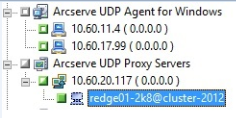
Nota: Per eseguire il backup delle sessioni UDP mediante il multistreaming, fare clic sull'opzione Multistreaming della scheda Destinazione, quindi specificare il numero massimo di stream che si desidera consentire per il processo.
Verrà visualizzata la finestra di dialogo Informazioni su protezione e agente.
Nota: Per ulteriori informazioni sull'opzione Esegui ora, consultare la scheda Coda processi.
Il processo viene inoltrato.
|
Copyright © 2016 |
|